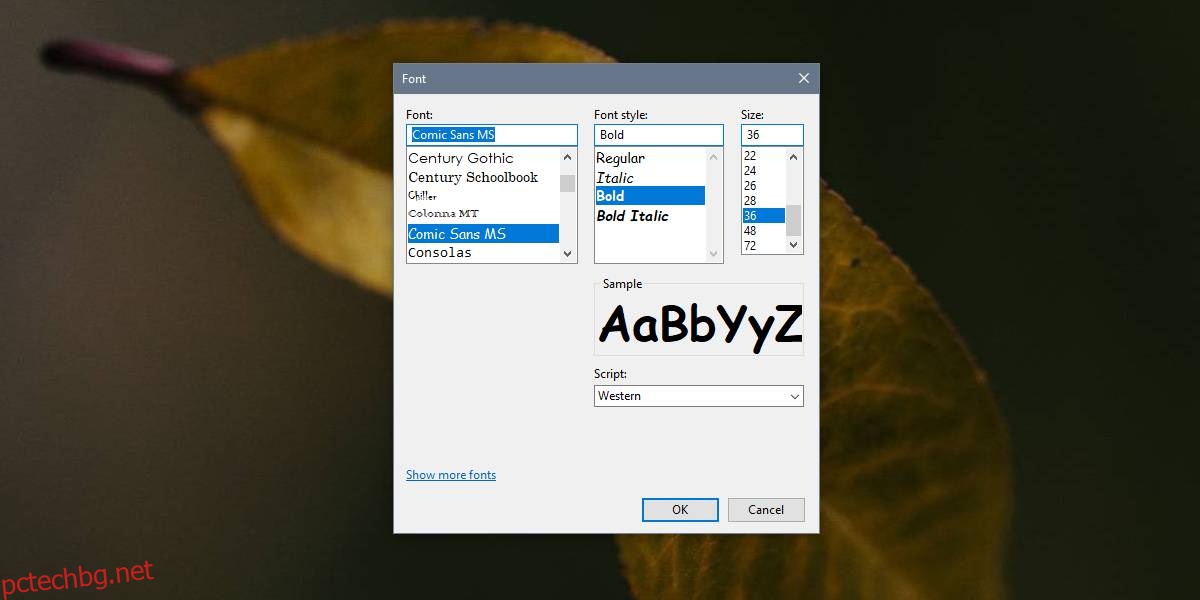Notepad е прост текстов редактор и като всички прости текстови редактори, той не ви позволява да персонализирате шрифтове. Няма реална нужда да добавяте цветове или други стилове на форматиране към текста, когато използвате Notepad. Често се използва за премахване на форматиране от текст, който е копиран от уеб страница или документ. Въпреки това, все още можете до известна степен да персонализирате шрифта в Notepad. Очевидно има ограничения. Промените, които правите, ще бъдат визуални. Самият текст ще бъде ясен без каквото и да е форматиране.
Шрифт в Notepad
Опциите за персонализиране на шрифта в Notepad ви позволяват да изберете различен тип лице. приложете стил и променете размера на шрифта.
За да персонализирате шрифта в Notepad, отворете го и отидете на Формат>Шрифт. Изберете шрифт от списъка с инсталирани шрифтове под списъка с шрифтове. Изберете стил от списъка Стил на шрифта и изберете размера от списъка Размер. Ще можете да видите предварителен преглед на шрифта в секцията Примери. Щракнете върху OK и същият шрифт, стил и размер ще бъдат използвани за всички файлове на Notepad.
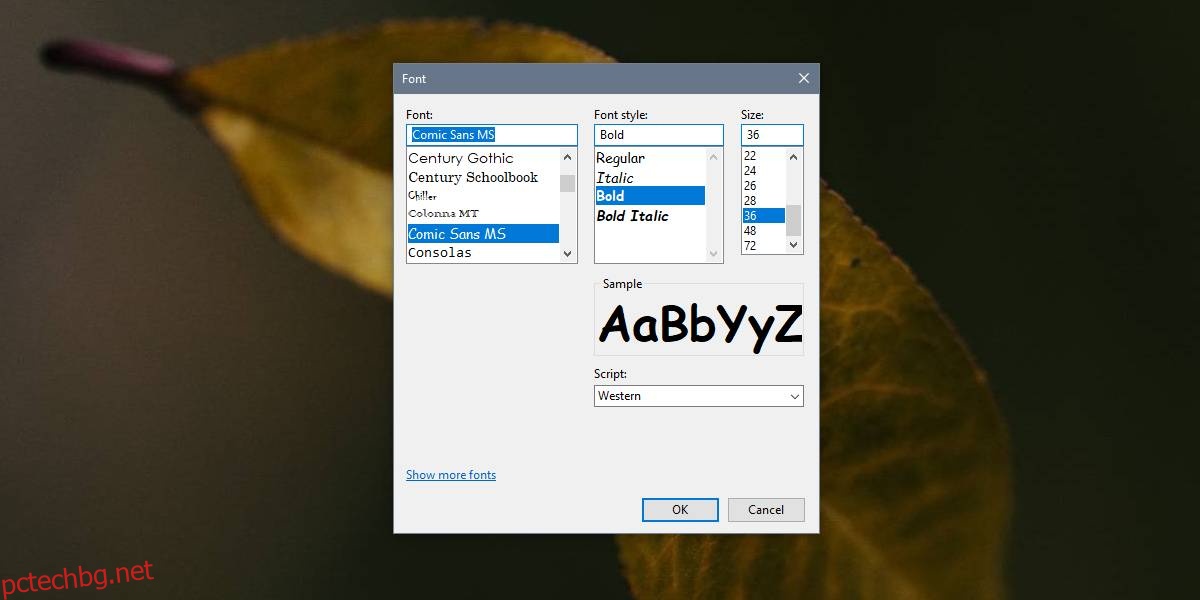
Когато отворите който и да е TXT файл в Notepad или други файлове, които Notepad може да редактира, например HTML или BAT, или PS1 файлове, всички те ще се показват в същия персонализиран шрифт, който сте задали.

Можете да промените шрифта по всяко време, но независимо кой шрифт използвате или какъв стил приложите, текстът ще остане „чист“. Ако го поставите в документ на Word или във вашия имейл клиент, той ще бъде поставен като обикновен текст.
Файловете, които създавате в Notepad, след като персонализирате шрифта и след това споделяте с някого, ще съответстват на настройките на шрифта, които използват. Ако те използват различен текстов редактор, файлът ще се покаже в шрифта по подразбиране. Ако те използват Notepad, той ще съответства на настройките на шрифта по подразбиране за Notepad в тяхната система.
Можете също да промените скрипта, който се използва за показване на текст. Ако изберете да използвате гръцки или балтийски, или някакъв друг скрипт, това свойство на шрифта ще бъде запазено. Това е така, защото въвеждате текст с различен тип лице. Възможно е обаче да не се изобрази правилно на системи, които не поддържат скрипта, но рядко ще намерите такъв, който не го поддържа. Дори ако даден скрипт не се поддържа на ниво ОС, текстовият редактор обикновено поддържа по-често използваните.